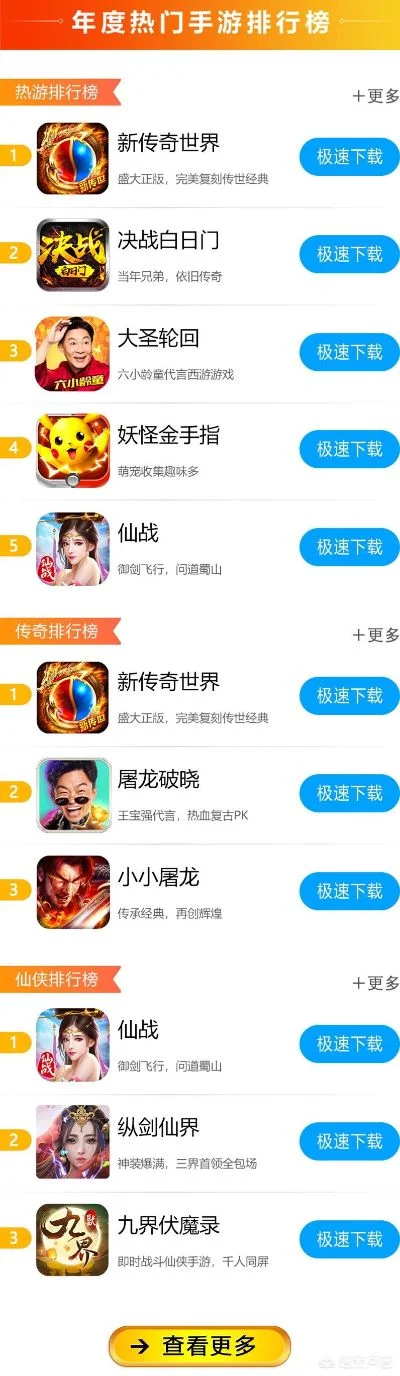垂直同步怎么关:游戏玩家必读指南
什么是垂直同步?
垂直同步(V-Sync)是一种显示技术,用于同步游戏画面渲染帧率与显示器刷新率,从而消除画面撕裂现象。简单来说,如果游戏帧率低于显示器刷新率,V-Sync会强制等待显示器刷新,确保每一帧都完整显示。虽然V-Sync能提升画面流畅度,但也会带来输入延迟,影响游戏体验。因此,许多玩家希望关闭V-Sync,以获得更快的响应速度。
为什么需要关闭垂直同步?
减少输入延迟
关闭V-Sync后,游戏画面渲染不再受限于显示器刷新率,帧率可以更高,从而降低输入延迟,使操作更灵敏。这对于FPS、MOBA等需要快速反应的游戏尤为重要。
避免画面卡顿
当游戏帧率波动较大时,V-Sync会导致画面卡顿或掉帧,影响游戏体验。关闭V-Sync后,游戏可以自由渲染,即使帧率不稳定,画面也不会出现明显卡顿。
解决特定硬件问题
某些显卡或驱动程序在开启V-Sync时可能出现兼容性问题,导致画面闪烁或黑屏。关闭V-Sync可以解决这些问题,确保游戏稳定运行。
如何关闭垂直同步?
在游戏设置中关闭
大多数游戏都提供V-Sync选项,玩家可以直接在游戏设置中关闭。以下是常见游戏的操作方法:
1. FPS游戏(如CS:GO、守望先锋)
进入游戏选项,找到“显示”或“图形”设置,关闭“垂直同步”或“V-Sync”选项。
2. MMORPG(如魔兽世界、最终幻想14)
打开游戏设置界面,找到“画面”或“显示”选项,禁用“垂直同步”功能。
3. 赛车游戏(如极品飞车、赛车计划)
进入“选项”菜单,选择“显示”或“图形”,关闭“垂直同步”或“同步帧率”选项。
在显卡驱动中关闭
如果游戏设置中没有V-Sync选项,可以通过显卡驱动程序关闭。以下是NVIDIA和AMD显卡的操作方法:
NVIDIA显卡
1. 打开NVIDIA控制面板。
2. 选择“管理3D设置” > “全局设置”或“程序设置”。
3. 找到目标游戏,将“垂直同步”设置为“关闭”或“禁用”。
4. 应用并重启游戏。
AMD显卡
1. 打开AMD Radeon Software。
2. 选择“显示” > “全局设置”或“应用程序设置”。
3. 找到目标游戏,禁用“垂直同步”功能。
4. 保存设置并重启游戏。
使用第三方软件
如果显卡驱动中没有相关选项,可以使用第三方软件如MSI Afterburner或RivaTuner Statistics Server(RTSS)来关闭V-Sync。
1. MSI Afterburner
安装MSI Afterburner并启动。
点击“设置”图标,进入“监控”选项卡,启用“监控”功能。
返回游戏,右键点击桌面,选择“NVIDIA控制面板”或“AMD Radeon Software” > “监控”。
在监控界面中,关闭V-Sync相关的选项。
2. RTSS
安装RTSS并启动。
点击“配置”图标,进入“覆盖”选项卡。
选择目标游戏,勾选“禁用垂直同步”或“覆盖V-Sync设置”。
保存并重启游戏。
关闭垂直同步的注意事项
使用G-Sync或FreeSync
如果显示器支持G-Sync或FreeSync,建议开启这些功能,以平衡画面流畅度和响应速度。G-Sync和FreeSync会动态调整刷新率,匹配显卡输出帧率,避免画面撕裂和卡顿。
调整分辨率
降低游戏分辨率可以提升帧率,减少V-Sync的影响。如果帧率仍不稳定,可以尝试关闭V-Sync,配合高分辨率使用。
使用帧率限制
某些情况下,限制帧率可以减少画面撕裂。例如,将帧率固定在60Hz(与显示器刷新率一致),可以有效避免V-Sync带来的问题。
小编总结
关闭垂直同步可以减少输入延迟、避免画面卡顿,并解决特定硬件问题。玩家可以通过游戏设置、显卡驱动或第三方软件关闭V-Sync,但需注意兼容性和画面流畅度。如果显示器支持G-Sync或FreeSync,建议优先使用这些功能,以获得最佳游戏体验。
希望这篇文章能帮助玩家顺利关闭垂直同步,享受更流畅的游戏过程!